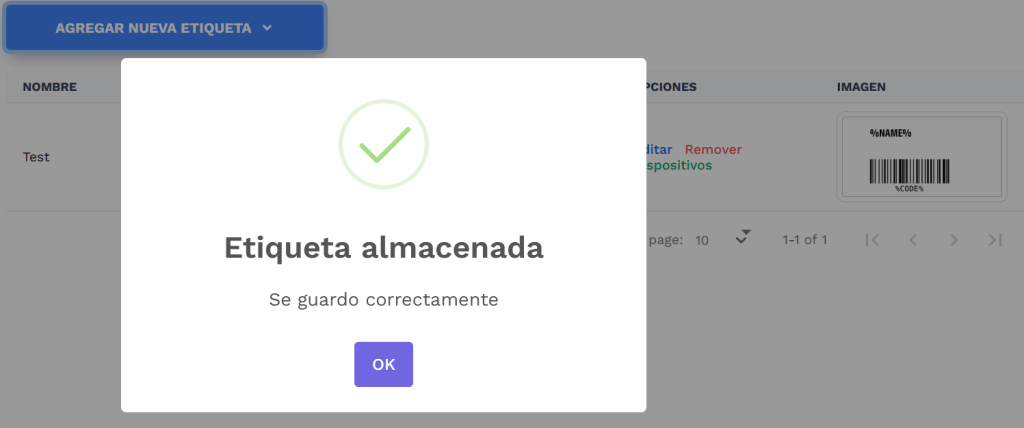Crear etiquetas y formatos para Codaly
Este tutorial te guiará a través del proceso de creación de etiquetas utilizando formatos ZPL (para impresoras Zebra y compatibles) y TSPL (para impresoras TSC y compatibles), permitiéndote personalizar tus etiquetas de acuerdo a tus necesidades específicas.
Formato ZPL (Zebra y compatibles)
Para diseñar un formato ZPL que sea compatible con Codaly y Web2 Barcode , tienes dos opciones:
- Utilizar Labelary: Visita Labelary y aprovecha sus recursos junto con un manual de ZPL para diseñar tu etiqueta.
Zebra Designer for Developers: Puedes optar por Zebra Designer (versión estándar o para desarrolladores) para crear tu diseño.
Formato ZPL (Zebra y compatibles)
^XA
^PR%_SPEED_%
^MD%_MD_%
^CI%_CODEPAGE_%
^PON
^LH0,0
^PW408
^LL200^LS0
^FO70,32
^FB400,2,1,L,0
^A0N,25,25^FH\^FD%NAME%^FS
^BY2,3,62^FO70,108^BCN,,Y,N
^FH\^FD%CODE%^FS
^PQ%QUANTITY%,0,1,Y
^XZ
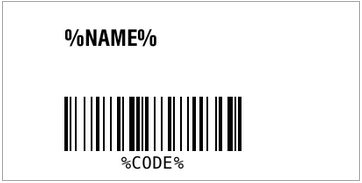
Este formato permite la sustitución de las variables %NAME% y %CODE% con los datos proporcionados en el formulario o a través de un archivo CSV/XLSX. Para personalizar variables, enciérralas entre %.
Nota: No tenemos una restricción de nombre para las variables exceptuando las «Variables reservadas» que se verán más adelante.
Formato TSPL (TSC y compatibles)
SIZE 51 mm, 25 mm
CLSDENSITY %_MD_%
SPEED %_SPEED_%
CODEPAGE %_CODEPAGE_%TEXT
350,183,»ROMAN.TTF»,180,10,10,»%NAME%»
BARCODE 350,130,»128M»,86,2,180,2,4,»%CODE%»
PRINT 1,%QUANTITY%
CLS
EOP
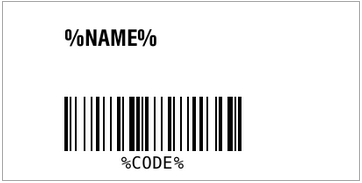
Formato ESC/POS (Tickets)
<EscPos>
<Init/>
<QrCode>QR Test Text</QrCode>
<Feed lines="1"/>
<BarCode>1234567890</BarCode>
<Feed lines="1"/>
<PDF417>PDF417</PDF417>
<Feed lines="1"/>
<Text fontWidth="3" fontHeight="3">Large Text</Text>
<Text fontWidth="2" fontHeight="2">Medium Text</Text>
<Text fontWidth="1" fontHeight="1">Small Text</Text>
<Feed lines="1"/>
<Text justification="left">Left</Text>
<Text justification="center">Center</Text>
<Text justification="right">Right</Text>
<Feed lines="1"/>
<Text underline="one-dot-thick">Underline</Text>
<Text bold="true">Bold</Text>
<Text inverse="true">Invested</Text>
<Feed lines="1"/>
<Text fontWidth="2" fontHeight="2" justification="left" bold="true" underline="one-dot-thick">
Large Text/Bold/Underline
</Text>
<Feed lines="3" />
<Cut mode="full" />
</EscPos>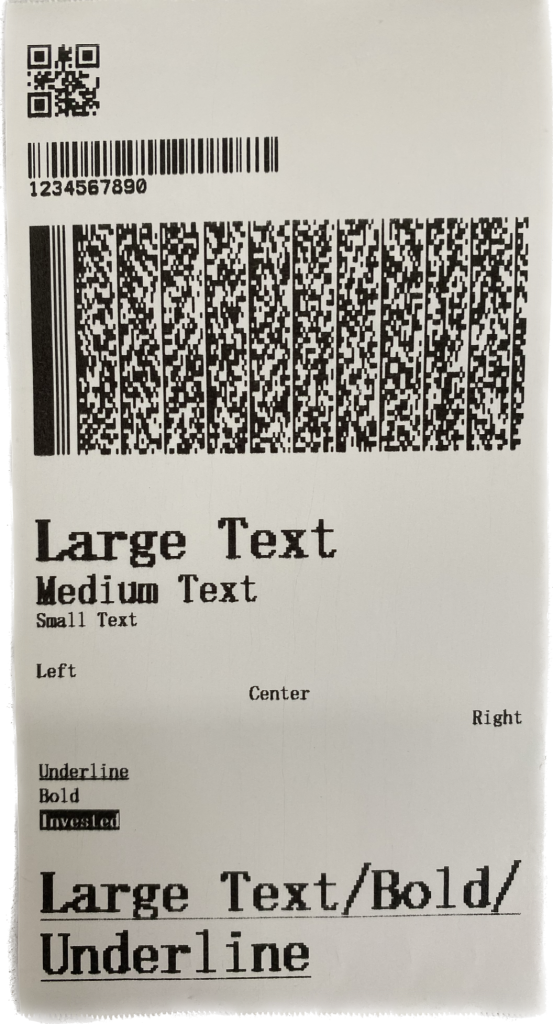
Información: Si necesitas una guía más completa sobre ESC/POS en Codaly puedes ir al siguiente enlace con un manual más completo: GUÍA PARA IMPRIMIR ESC/POS
Palabras básicas ( Variables básicas ) en Codaly
En Codaly, ofrecemos variables básicas por defecto para mayor comodidad del usuario. No son variables reservadas, pero facilitan el uso de la aplicación. Estas variables están disponibles para vincular con las columnas de Codaly Cloud, simplificando aún más la configuración.
- CODE
- SKU
- NAME
- DESCRIPTION
- UNIT
- OBERVATION
- LOCATION
- PRICE
- PRICE_1
- PRICE_2
- PRICE_3
- OFFER
Palabras Clave ( Variables reservadas ) en Codaly
- _SPEED_ : Reemplaza el valor de la velocidad de la impresión.
- _MD_: Reemplaza el valor de la temperatura.
- _CODEPAGE_: Reemplaza el valor de la codificación de la impresora.
- PRICE_INT: En caso de querer utilizar un precio y queremos separarlo por enteros y decimales utilizamos “PRICE_INT” para los precios enteros.
- PRICE_CENT: En caso de querer utilizar un precio y queremos separarlo por enteros y decimales utilizamos “PRICE_CENT” para los precios decimales.
- PRICE: En caso de querer usar el precio junto o con la opción de no mostrar decimales (Tambien aplica para PRICE_1, PRICE_2 y PRICE_3)
- OFFER: En caso de querer usar la oferta junto o con la opción de no mostrar decimales
- MONEY_SYMBOL: símbolo monetario ($, L, etc…). (Es necesario tener una variable de nombre PRICE o PRICE_INT)
- @XMSYMBOL{número1,numero2}: En caso de que nuestro entero deba crecer hacia la izquierda (por ejemplo $199, a $1999) Esto nos dirá cuánto recorre el símbolo monetario.
- número1: Valor entero donde inicia la coordenada de nuestro símbolo monetario
- número2: Valor entero que resta (-número2) o suma (número2) valores a la coordenada iniciar.
- QUANTITY: Cantidad de impresiones.
- DATE_NOW: Imprime la el día, mes y año actual
- HOUR_NOW: Imprime la hora, minuto actual
En caso de querer las dos etiquetas en un solo formato (TSPL y ZPL):
- @ZPL: Inicia ZPL.
- @END_ZPL: termina ZPL.
- @TSPL: Inicia TSPL.
- @END_TSPL: termina TSPL.
- @LABEL_OFFER: Si la etiqueta tiene oferta, inicial oferta.
- @END_OFFER: Si la etiqueta tiene oferta, termina oferta.
- @LABEL_PRICE: Si la etiqueta tiene oferta pero se utiliza el precio normal, inicial normal.
- @END_PRICE: Si la etiqueta tiene oferta pero se utiliza el precio normal, termina normal.
- @COPY_SPECIAL: Si el formato tiene dos etiquetas y queremos que se impriman seguidamente, debemos aplicar este comando dentro de nuestro formato.
Nota: Tanto las variables básicas, reservadas y las personalizadas deben ir siempre entre «%%» (ejemplo: %VARIABLE%).
Nota: El comando especial COPY_SPECIAL funciona como lo muestra el siguiente ejemplo:
@ZPL
@COPY_SPECIAL
^XA
^PR%_SPEED_%
^MD%_MD_%
^PW406
^LL203
^LS0
^CI%_CODEPAGE_%
^FO20,20^A0N,20,21^FH\^FD%NAME%^FS
^FO@XMSYMBOL{285,-40},70^A0N,50,50^FD%MONEY_SYMBOL%^FS
^FO20,65^A0N,60,60^FH\^FDDe:^FS
^FO105,90^GB290,0,2^FS
^FO375,60,1^A0N,80,80^FD%PRICE%^FS
^BY1,2,44^FO180,139^BCN,,Y,N
^FD%CODE%^FS
^XZ
^XA
^PR%_SPEED_%
^MD%_MD_%
^PW406
^LL203
^LS0
^CI%_CODEPAGE_%
^FO20,20^A0N,20,21^FH\^FD¡OFERTA!^FS
^FO20,60^A0N,40,40^FH\^FDA ^FS
^FO20,95^A0N,40,40^FH\^FDSolo: ^FS
^FO130,40^GB280,180,100^FS
^FO100,80^A0N,50,50^FD$^FS
^LRY^FO130,60^A0N,120,100^FD%OFFER%^FS
^FO20,160^A0N,14,14^CI28^FDVálido hasta:^FS
^FO20,180^A0N,14,14^CI28^FD%OBSERVATION%^FS
^XZ
@END_ZPL
Esto nos permite usar dos formatos dentro de uno y que se impriman consecutivamente.
Una vez creada la etiqueta en ZPL y TSPL (Código de la etiqueta generado), ingresa a Codaly Cloud, posterior dirígete a “crear etiqueta”.
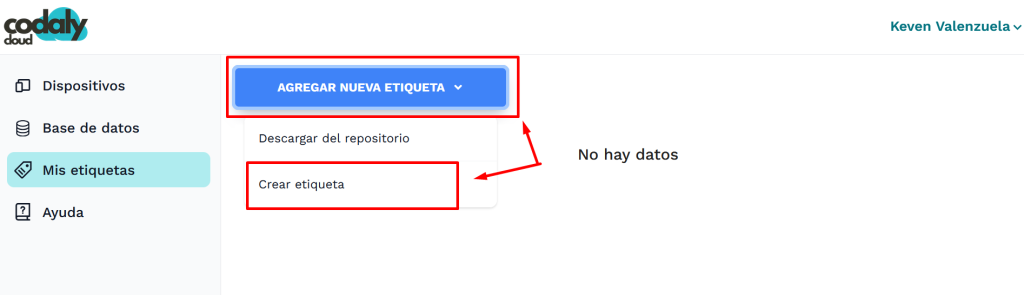
Ingresa los datos necesarios en el formulario.
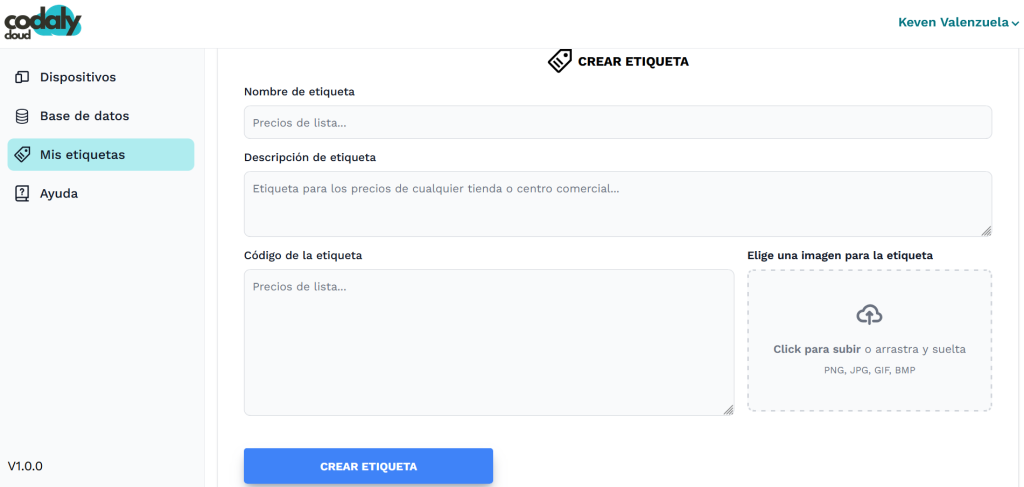
Haz clic en “Crear etiqueta” para guardar tu diseño.